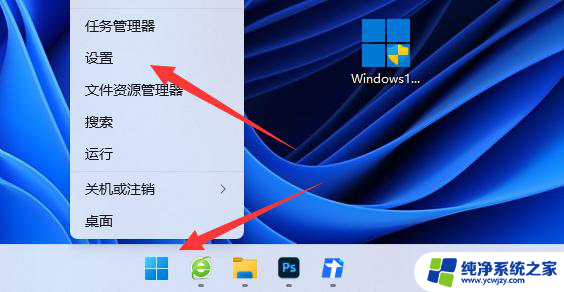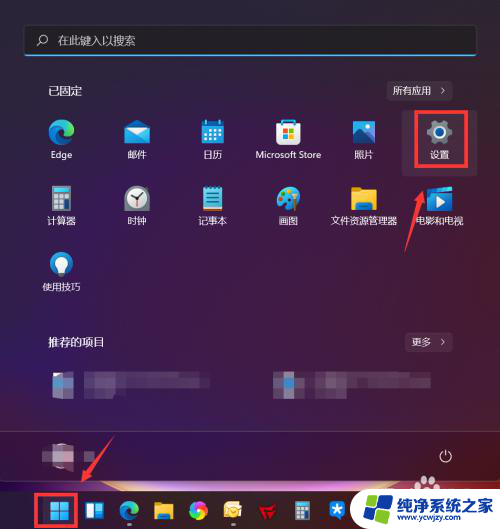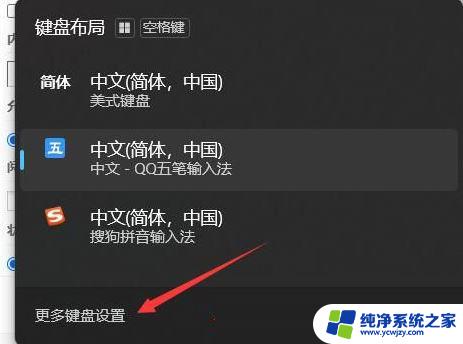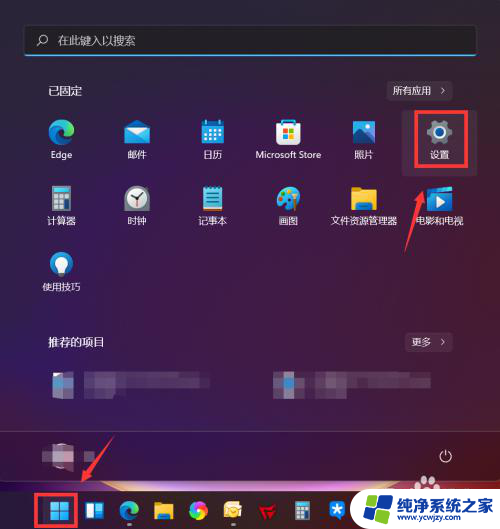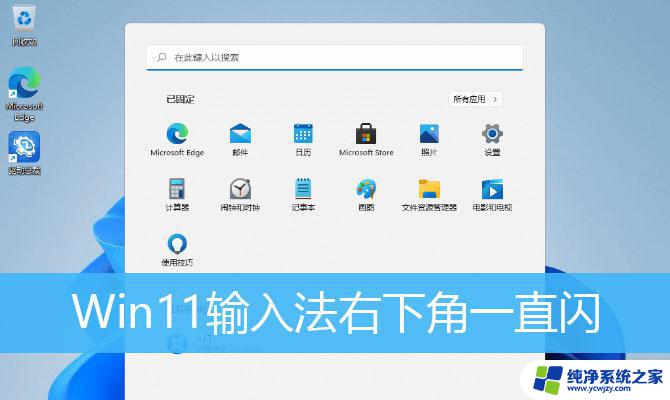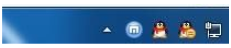win11输入法怎么把悬浮窗调回右下角
更新时间:2024-11-11 11:02:10作者:jiang
Win11输入法的悬浮窗默认位置是在屏幕右下角,但有时候我们可能会不小心将它拖动到其他位置,在这种情况下,我们需要将悬浮窗调回右下角以便更好地使用输入法。调回右下角的方法并不复杂,只需要简单的操作就能轻松实现。接下来我们就来一起了解一下Win11输入法如何将悬浮窗调回右下角。
方法如下:
1.右键点击输入法悬浮窗,然后点击“设置”图标。

2.进入语言和区域设置页,点击“输入”设置项。
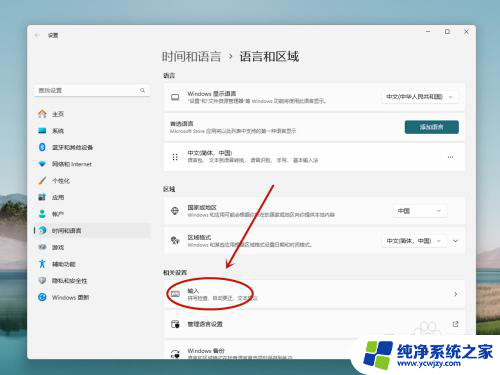
3.进入输入设置页,点击“高级键盘”设置项。
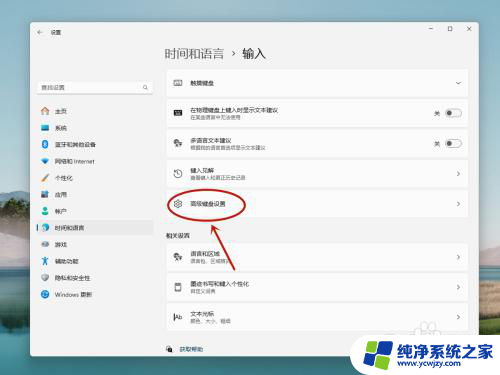
4.进入高级键盘设置页,关闭“使用桌面语言栏”开关。即可将输入法调回任务栏。
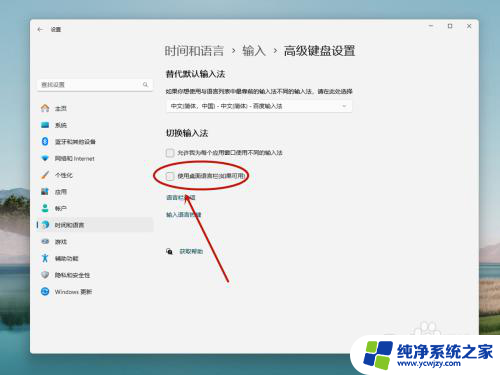
以上就是关于win11输入法怎么把悬浮窗调回右下角的全部内容,有出现相同情况的用户就可以按照小编的方法了来解决了。